Wild Heartsin kaatumisen korjaaminen käynnistyksen tai käynnistyksen yhteydessä
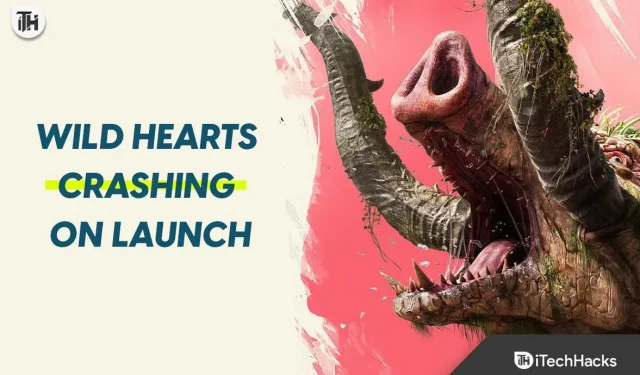
Wild Hearts on roolipeli, joka houkuttelee yhä enemmän käyttäjiä joka päivä. Peli on erittäin mielenkiintoinen, ja tämä on mahdollista vain grafiikan ja sen pelattavuuden ansiosta. Miljoonat käyttäjät ovat ladanneet pelin, ja heidän määränsä kasvaa joka päivä. Kuitenkin tuhannet käyttäjät raportoivat pelin ongelmista. Pelaajat raportoivat, että peli ei toimi, koska he kohtaavat jatkuvasti kaatumisongelmia tietokoneessaan. Jos olet yksi niistä, jotka kohtaavat ongelman, älä huoli. Voit korjata tämän ongelman nopeasti viestissä luetelluilla menetelmillä. Joten jatka tämän oppaan lukemista loppuun asti saadaksesi lisätietoja siitä.
Miksi Wild Hearts kaatuu julkaisun yhteydessä PC:llä?
Monet pelaajat, jotka yrittävät pelata Wild Heartsiä, raportoivat kaatumisongelmista käynnistyksen yhteydessä. PC-pelien kaatumisille on monia syitä. Yritämme luetella ne alla, jotta voit tarkistaa ne oikein.
- Järjestelmäsi ei täytä vähimmäisjärjestelmän vaatimuksia, jotta peli toimii kunnolla.
- Internet-yhteydessä voi olla ongelmia.
- Käytät vanhentunutta näytönohjainta.
- Olet ehkä tehnyt väärin asetuksia pelissä.
- Kolmannen osapuolen sovellukset tai Windowsin palomuuri aiheuttavat ongelmia sovelluksen kanssa.
- Liian monta taustaprosessia on käynnissä ja peli kaatuu.
- Pelissä saattaa olla vioittuneet tiedostot.
- Et ole päivittänyt peliä uusimpaan versioon.
- Pelin kanssa on joitain yhteensopivuusongelmia.
Korjaa Wild Heartsin kaatuminen käynnistyksen/laukaisun 2023 yhteydessä
Wild Hearts on loistava roolipeli, mutta käyttäjät kohtaavat kaatumisongelmia. Ongelman vuoksi pelaajat eivät voi pelata peliä. Mutta älä huoli enää. Kun olet analysoinut pelin ongelman syyn, voit käyttää alla lueteltuja menetelmiä korjataksesi kaatumisongelman PC:ssä.
Tarkista järjestelmävaatimukset

Ennen kuin kokeilet mitä tahansa viestissä mainittua menetelmää, suosittelemme tarkistamaan järjestelmävaatimukset varmistaaksesi, että järjestelmäsi voi suorittaa pelin oikein. Tämä on helppo tehdä vertaamalla järjestelmän teknisiä tietoja pelin vähimmäisvaatimuksiin.
järjestelmän vähimmäisvaatimukset
- DirectX: versio 12
- Grafiikka: GeForce GTX 1060 (6 Gt VRAM) tai Radeon RX 5500 XT (8 Gt VRAM)
- Muisti: 12GB RAM
- Verkko: laajakaista Internet-yhteys
- Käyttöjärjestelmä: 64-bittinen Windows 10
- Prosessori: Intel Core i5-8400 tai AMD Ryzen 5 2600
- Äänikortti: 16-bittinen, 48 kHz, WAVE-stereoformaatti.
- Tallennustila: 80 Gt vapaata tilaa
suositellut järjestelmävaatimukset
- DirectX: versio 12
- Grafiikka: GeForce RTX 2070 (8 Gt VRAM) tai Radeon RX 5700 XT (8 Gt VRAM)
- Muisti: 16GB RAM
- Verkko: laajakaista Internet-yhteys
- Käyttöjärjestelmä: 64-bittinen Windows 10
- Prosessori: Intel Core i7-8700K tai AMD Ryzen 5 3600
- Äänikortti: 16-bittinen/24-bittinen WAVE 48 kHz Stereo- tai surround-ääni (5.1ch/7.1ch) tai surround-ääni
- Tallennustila: 80 Gt vapaata tilaa
Käynnistä laitteesi uudelleen

Jos järjestelmäsi täyttää vähimmäisvaatimukset, jotta peli toimii kunnolla, ensimmäinen asia, joka sinun tulee yrittää korjata, on käynnistää laite uudelleen. On mahdollista, että kaatumisongelmat voivat johtua käynnistystiedostojen virheestä. Virheet ovat kuitenkin pieniä, joten ne voidaan helposti korjata käynnistämällä laite uudelleen. Kun käynnistät laitteen uudelleen, kaikki käynnistystiedostot suljetaan ja käynnistetään oikein, joten tällä kertaa ongelma todennäköisesti ratkeaa. Kokeile tätä menetelmää ja katso, toimiiko se vai ei.
Suorita peli järjestelmänvalvojatilassa
Wild Hearts on iso peli, joka asennetaan 80 Gt:n tallennustilaan. On monia komponentteja, joiden on oltava käynnissä, jotta peli toimii kunnolla. Jos kaikki pelin komponentit eivät kuitenkaan käynnisty, peli ei käynnisty ja kaatuu edelleen. Yksi syy tähän on rajoitettu resoluutio.
Ongelma jatkuu, jos peli ei saa järjestelmänvalvojan oikeutta toimia. Voit korjata tämän ongelman nopeasti myöntämällä järjestelmänvalvojan oikeudet peliin. Voit tehdä tämän napsauttamalla hiiren kakkospainikkeella pelisovellusta. Kun olet tehnyt tämän, tarkista, onko ongelma ratkaistu. Jos ongelma on ratkaistu, voit tehdä tästä asetuksesta pysyvän, jotta sinun ei tarvitse noudattaa samaa menettelyä pelin käynnistämiseksi. Voit tehdä tämän noudattamalla alla lueteltuja vaiheita.
- Napsauta hiiren kakkospainikkeella pelisovellusta.
- Napsauta Ominaisuudet.
- Siirry nyt yhteensopivuustilaan.
- Valitse ”Suorita järjestelmänvalvojana” -vaihtoehto ja siinä kaikki.

Poista koko näytön optimointi käytöstä
Jos olet ottanut käyttöön koko näytön optimoinnin pelin ominaisuuksissa, ongelma saattaa johtua myös siitä. Suosittelemme, että poistat koko näytön optimoinnin käytöstä, koska järjestelmä jatkaa joidenkin prosessien suorittamista sovelluksen optimoimiseksi, mikä voi aiheuttaa kaatumisia. Poista se käytöstä noudattamalla alla olevia ohjeita.
- Napsauta hiiren kakkospainikkeella pelisovellusta.
- Napsauta Ominaisuudet.
- Siirry nyt yhteensopivuustilaan.
- Valitse ”Poista koko näytön optimointi käytöstä” ja siinä se.

Päivitä näytönohjain
Peli kaatuu, jos yrität käyttää sitä vanhentuneella näytönohjaimella. Monet käyttäjät unohtavat päivittää järjestelmässään saatavilla olevat ohjaimet, minkä vuoksi monenlaisia ongelmia esiintyy edelleen. Kaatumisongelma johtuu grafiikka-ohjaimista, koska peli vaatii grafiikkaresursseja toimiakseen kunnolla.

Siksi suosittelemme, että päivität näytönohjaimen uusimpaan versioon tämän virheen välttämiseksi. Tätä varten sinun on avattava laitehallinta. Kun Laitehallinta on auki, laajenna Näyttösovittimet. Löydät ajurit sieltä, joten valitse ne ja napsauta hiiren kakkospainikkeella nähdäksesi vaihtoehdot. Saat vaihtoehdon päivittää ohjain. Valitse se ja päivitä ohjain; siinä kaikki. Kun olet tehnyt tämän, tarkista, onko ongelma ratkaistu.
Sulje tarpeettomat taustatehtävät
On monia prosesseja, jotka jatkuvat Windowsissamme. Tämä on yksi syistä, miksi peli ei ehkä saa tarvitsemiaan resursseja. Taustaprosessit jatkuvat, jotta sovellukset toimivat sujuvasti käyttäjille. Tämä voi kuitenkin aiheuttaa ongelmia muille sovelluksille. Siksi suosittelemme, että tarkistat järjestelmäsi taustalla käynnissä olevat prosessit. Voit tehdä tämän helposti Task Managerilla. Voit tehdä tämän noudattamalla alla olevia ohjeita.
- Avaa Task Manager järjestelmässäsi.
- Siirry Prosessit-välilehteen.
- Tarkista, mitkä prosessit ovat käynnissä tarpeettomasti.
- Napsauta sitä hiiren kakkospainikkeella ja valitse Lopeta tehtävä.

Poista Windowsin palomuuri käytöstä

Windowsin palomuuri jatkaa kolmannen osapuolen palvelimelta saatujen vastausten tarkistamista. Jos se havaitsee epäilyttävän vastauksen, se estää sen. On mahdollista, että sama olisi voinut tapahtua Wild Heartsin kanssa, minkä vuoksi se ei toimi kunnolla. Jos Windowsin palomuuri on estänyt Wild Heartsiä vastaanottamasta palvelinvastauksia, se alkaa kaatua. Tässä tapauksessa käyttäjät voivat poistaa Windowsin palomuurin käytöstä tarkistaakseen, liittyykö ongelma palomuuriin. Voit helposti poistaa Windowsin palomuurin käytöstä tietokoneellasi oman blogimme avulla.
Poista virustorjunta käytöstä
Virustentorjunta toimii myös samalla tavalla kuin Windowsin palomuuri. Se tarkistaa kolmansien osapuolien verkkosivustoilta saadut vastaukset haitallisten uhkien välttämiseksi. On mahdollista, että tietokoneessasi käyttämäsi virustorjunta on estänyt Wild Heartsin, mikä aiheuttaa laitteesi kaatumisongelman. Sinun ei kuitenkaan tarvitse huolehtia siitä enää. Voit poistaa virustorjunta käytöstä noudattamalla artikkelissamme lueteltuja ohjeita. Noudata ohjeita oikein poistaaksesi virustorjunta käytöstä ja tarkistaaksesi, alkoiko peli toimia oikein laitteellasi.
Nollaa peli
Uusimmassa Windows-versiossa on ominaisuus, joka palauttaa pelin oletusasetuksiin, jotka sait sovelluksen asennuksen yhteydessä. Voit käyttää tätä vaihetta tietokoneellasi kaatumisongelmien ratkaisemiseen. Monet käyttäjät ovat yrittäneet tätä ja onnistuneet korjaamaan ongelman. Joten jos sinulla on myös kaatumisongelma, vaikka olet kokeillut yllä olevaa menetelmää, yritä käynnistää peli uudelleen tarkistaaksesi, toimiiko se oikein. Nollaa peli PC:llä noudattamalla alla olevia ohjeita.
- Avaa Asetukset PC:llä.
- Napsauta Sovellukset.
- Valitse Asennetut sovellukset.
- Etsi nyt Wild Hearts -peli.
- Oikealla puolella näet vaihtoehdon, jossa on kolme pistettä.
- Napsauta sitä ja näet Muokkaa-vaihtoehdon.
- Vieritä alas näyttöön nähdäksesi Reset Game -vaihtoehdon. Siinä kaikki.
- Sinun on valittava vaihtoehto ja peli nollautuu. Tarkista, onko ongelma ratkaistu tämän jälkeen.
Tarkista pelitiedostot

Jos pelistä puuttuu tiedostoja tai joitain tiedostoja ei ehkä ole asennettu oikein, laitteessasi saattaa ilmetä kaatumisongelma. Pelaajien ei kuitenkaan tarvitse huolehtia tästä. Pelien käynnistysohjelmissa on ominaisuus, jolla voit skannata pelitiedostoja ja palauttaa ne, jos niissä on ongelmia. Siksi, jos uskot, että ongelma johtuu puuttuvista tiedostoista tai jostain muusta, voit käyttää Game Files Checker -ominaisuutta. Sinun on noudatettava alla olevia ohjeita tehdäksesi niin.
- Avaa pelin käynnistysohjelma tietokoneellasi.
- Sen jälkeen mene kirjastoon.
- Napsauta peliä hiiren kakkospainikkeella ja valitse Ominaisuudet.
- Siellä näet ”Paikalliset tiedostot” -vaihtoehdon.
- Napsauta sitä ja valitse ”Tarkista pelitiedostojen eheys”. Siinä kaikki.
- Odota prosessin valmistumista. Tämän jälkeen peli alkaa.
Päivitä peli

Kehittäjät julkaisevat aina säännöllisiä päivityksiä pelistä. Jos et ole tarkistanut tai päivittänyt peliä pitkään aikaan, kaatumisongelma saattaa johtua tästä. Aina kun kehittäjät julkaisevat uuden päivityksen, pelin vanha versio ei enää toimi. Joten on mahdollista, että kaatumisongelma voi johtua tästä. Suosittelemme tarkistamaan pelipäivitykset tämän ongelman välttämiseksi. Voit tehdä tämän alla luetelluilla vaiheilla.
- Avaa pelin käynnistysohjelma järjestelmässäsi.
- Mene nyt kirjastoon.
- Napsauta kolmea pistettä pelissä.
- Jos uusia päivityksiä on saatavilla, näet ne siellä. Voit myös ottaa Automaattiset päivitykset -asetuksen käyttöön välttääksesi tämän ongelman.
- Joten jos päivitys on saatavilla, lataa se ja odota prosessin valmistumista.
Asenna peli uudelleen
Kun olet kokeillut kaikkia yllä olevia menetelmiä ja kohtaat edelleen samat ongelmat, suosittelemme, että asennat pelin tietokoneellesi uudelleen. Jos ongelma johtuu viruksista tai vioittuneista tiedostoista, joita ei voida korjata edes pelitiedostojen palauttamisen jälkeen, pelin uudelleenasentaminen auttaa ratkaisemaan ongelman.

Kun olet toteuttamassa tätä vaihetta, poista peli. Kun olet poistanut pelin, poista kaikki sen väliaikaiset tiedostot ”%temp%:sta”. Tämän jälkeen käynnistä järjestelmä uudelleen ja asenna peli kaupasta. Kun asennus on valmis, peli alkaa toimia oikein.
Tarkista Windows Update

Jos haluat suorittaa minkä tahansa pelin järjestelmässäsi, sinun on asennettava uusin Windows-versio tietokoneellesi. Ongelma saattaa jatkua, jos järjestelmääsi ei ole asennettu uusinta Windows-versiota. Siksi suosittelemme, että tarkistat säännöllisesti Windows-päivitykset; jos päivityksiä on saatavilla, lataa se. Voit tarkistaa järjestelmäpäivitykset siirtymällä kohtaan Asetukset > Windows Update. Siinä kaikki.
Ota yhteyttä tukeen

Suosittelemme ottamaan yhteyttä pelin tukitiimiin niille, jotka eivät pysty ratkaisemaan ongelmia edes kokeiltuaan kaikkia yllä olevia menetelmiä. Kun ilmoitat ongelmastasi asiakastuelle, he tulevat varmasti takaisin tarjoamaan ratkaisun. Voit ottaa heihin yhteyttä heidän sähköpostillaan.
Yhteenveto
Monet pelaajat ovat kokeneet kaatumisongelmia tietokoneissaan. Tämän vuoksi he eivät voineet pelata peliä. Tässä viestissä kehitämme tavan, jolla käyttäjät voivat korjata Wild Heartsin kaatumisongelman. Olemme lisänneet myös ongelmien syyn, jonka avulla voit nopeasti analysoida ongelman. Noudata siksi oppaassa lueteltuja menetelmiä ongelman ratkaisemiseksi. Varmista, että toteutat sen oikein. Siinä kaikki.
FAQ – Wild Hearts Crash Issues
1. Voiko RAM aiheuttaa kaatumisia peleissä?
Kyllä, RAM-muistilla on myös tärkeä rooli pelin suorituskyvyssä. Jos järjestelmässäsi ei ole tarpeeksi RAM-muistia pelien suorittamiseen, pelit alkavat kaatua jatkuvasti.
2. Kuinka korjata jatkuva kaatuminen?
Jos haluat korjata jatkuvan kaatumisen, noudata yllä olevassa viestissä lueteltuja menetelmiä.
3. Voiko riittämätön RAM aiheuttaa kaatumisia?
Kaatumisongelma alkaa, jos laitteessasi ei ole tarpeeksi RAM-muistia. Voit korjata tämän ongelman helposti lisäämällä RAM-muistin määrää tasolle, joka ylittää pelin suorittamiseen suositellut järjestelmävaatimukset.



Vastaa